Textura punctata în Illustrator
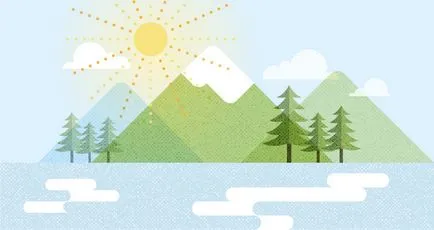
Desenați un punct negru
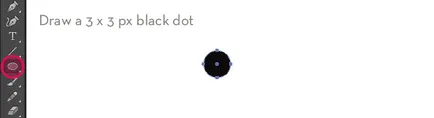
Începeți prin a crea o dimensiune normală punct de 3 de 3 px. Ia instrumentul elipsă / elipsă, faceți clic oriunde pe pânză, și introduceți setările din 3 px Inaltime / înălțime și lățime / lățime. Faceți clic pe OK. Se specifică punctul de umplere negru.
transformare
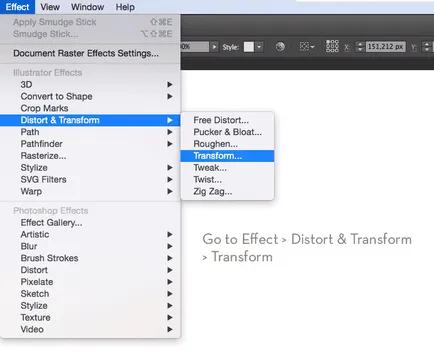
În meniu, selectați Obiect> Distort Transform> Transform / obiect> Distort & Transform> Transform.
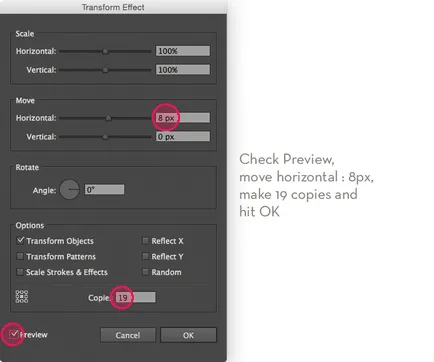
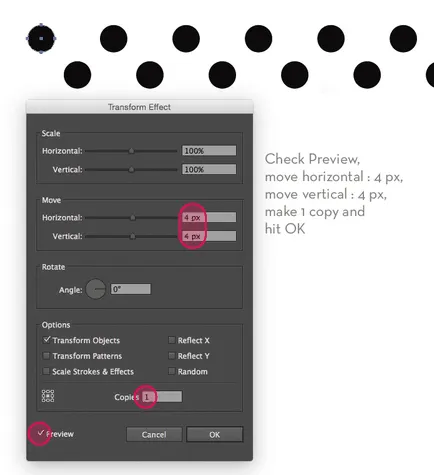
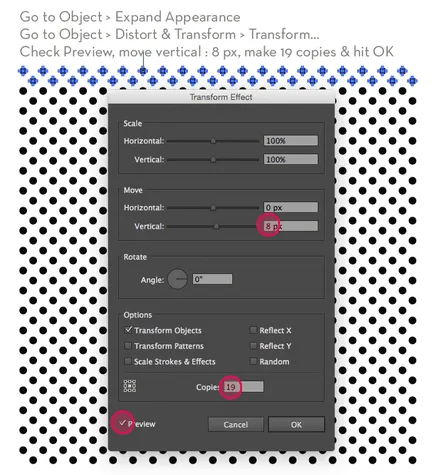
Configurați setările screening-ul documentului
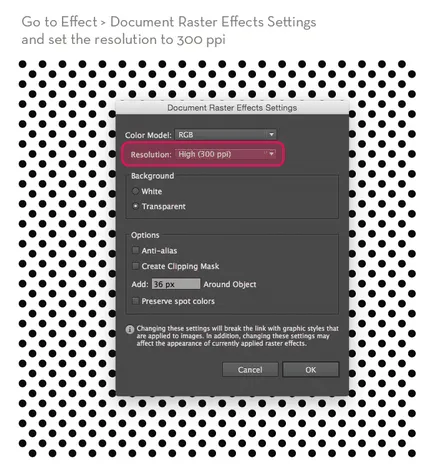
În continuare, trebuie să folosim Photoshop efect, ceea ce înseamnă că punctele noastre vor fi rasterizate. Deci, avem nevoie să ne asigurăm că rezoluția documentelor este suficient pentru a obține rezultate de calitate. În meniul, selectați Efect> Document Raster Efecte Setări / Efect> Setări efecte raster în document și schimba rezoluția / Rezoluția privind înaltă / ridicat (300 ppi).
Aplicați efectul valurilor oceanului
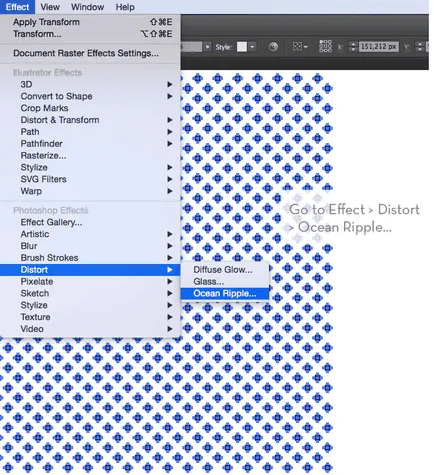
Asigurați-vă că toate punctele sunt alocate. Acum, în meniu, selectați Efect> Distort> Ocean Ripple valuri / Efect> Distort> Ocean.
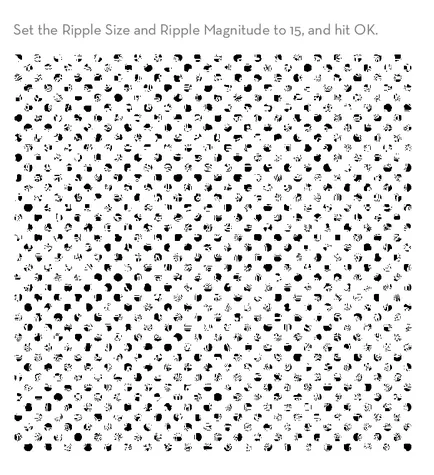
15 specificați o valoare în setările Ripple Size / Dimensiune Wave și Ripple amplitudine Magnitudinea / val. apoi faceți clic pe OK. Ar trebui să aveți ceva similar cu imaginea de mai sus.
imagine de urmărire
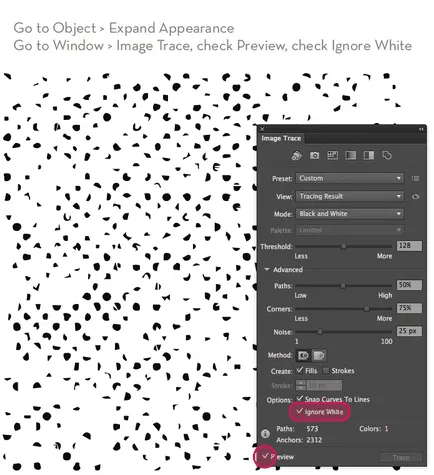
a crea un model
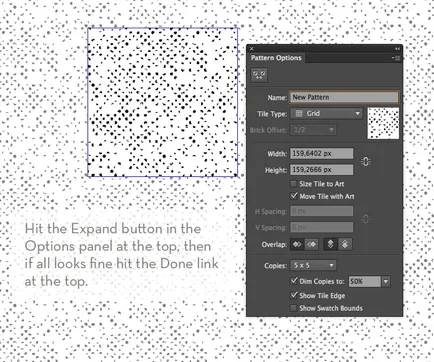
Aproape gata. Acum, trebuie să ne întoarcem ceea ce avem într-un model, astfel încât să o puteți aplica la obiecte. Asigurați-vă că design-ul este complet izolat, iar în meniul, selectați Obiect> Model> Marcă / Object> Model> Nou. Illustrator vă va arăta o fereastră care va informa că modelul va fi creat în paleta Specimene / probe. Nu aveți nevoie pentru a edita nimic în model - și așa că ar trebui să arate fără sudură, astfel încât doar să faceți clic pe Done / Finish. modelul dvs. va apărea în paleta Specimene / probe.
model Application ilustrația
Adăugarea unui model de umplere
Puteți aplica o umplere a obiectului în diferite moduri. Vom indica model de umplere a obiectului adăugat. Mai mult decât atât, acest lucru se va umple cu modelul în modul de suprapunere (modul de amestecare) Suprapunere / suprapunere de 60% opacitate / opacitate. Suprapunere / suprapunere în astfel de cazuri, foarte potrivită, deoarece se adaptează culoarea mult mai mică. umplere suplimentară, puteți crea o paletă Aspect / Aspect făcând clic pe pictograma Adăugare umplere / Adăugați o umplere în partea de jos a paletei.
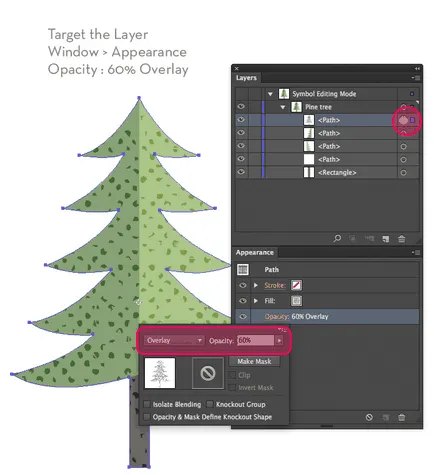
In exemplul de mai sus, modelul a fost adăugat la întregul copac, deși se compune din trei obiecte diferite. Pentru a face acest lucru, copiați toate cele trei obiecte (cmd / Ctrl + C), inserați o copie a prim-plan (cmd / ctrl + F), și apoi selectați Pathfinder meniu> Procesare Unite / Circuit> Merge. În paleta Straturi / Straturi, faceți clic pe pictograma circulară din dreapta stratului și selectați 60% Opacitate / opacitate și Acoperire mod de amestecare / suprapunere (același lucru se poate face în paleta Aspect / proiectare sau transparență / transparență).
Scalarea modelul de umplere
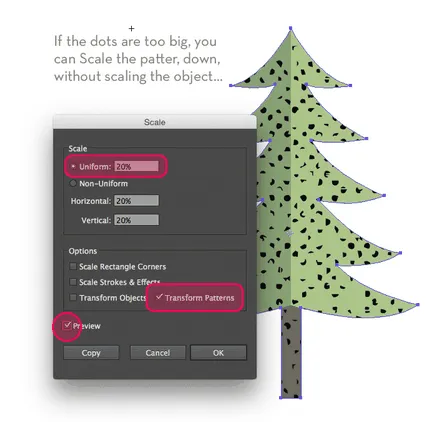
Uneori, un model poate fi prea mare sau mic pentru a obiectului. Puteți să-l redimensiona cu ușurință, fără a atinge obiectul. Pentru a face acest lucru, trebuie doar să activați opțiunea transforma modelele / transforma modelele în fereastra Scale / Scale. după instrumentul Selectați Scale / Scale.
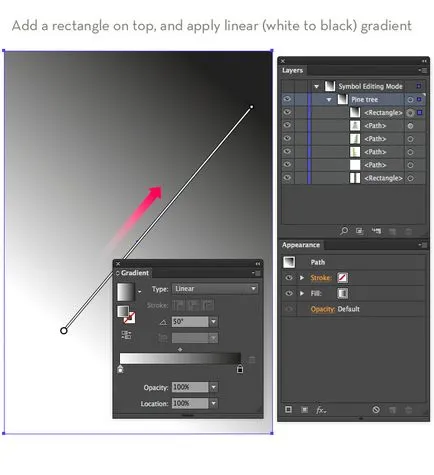
Uneori este posibil să doriți să vă asigurați că modelul a fost văzut doar într-o parte a obiectului. În acest caz, veți Opacitate Masca / masca opacă. În acest caz, aveți nevoie pentru a face modelul dvs. a fost într-o clădire separată deasupra altor obiecte. Desenați o formă care va acoperi obiectul cu modelul (acest lucru poate fi un dreptunghi regulat). Umple acest dreptunghi cu un gradient de la alb la negru. După aplicarea unei măști la sol cu o culoare alba a modelului va fi vizibil, iar cel puțin apariția negru - dispar. Puteți edita gradientul în orice moment, astfel încât într-adevăr nu vă faceți griji cu privire la acuratețea momentului creației.
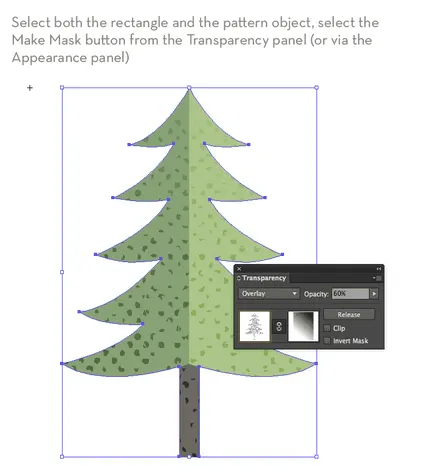
Acum trebuie să selectați cele două obiecte: un dreptunghi cu un gradient, și un obiect cu un model, apoi faceți clic pe paleta de transparență / transparență pe pictograma Asigurați-Masca / Creați o mască. În cazul în care rezultatul nu este vă place, puteți să faceți clic pe pictograma masca, intra în modul de editare masca și de a schimba ceva în gradientul. Pe uitați să faceți clic pe pictograma cu imaginea pentru a reveni la modul normal când ați terminat.
Crearea unui set de modele
Un astfel de model ar putea avea nevoie de tine în viitor, așa că păstrați-l la îndemână comoditate.
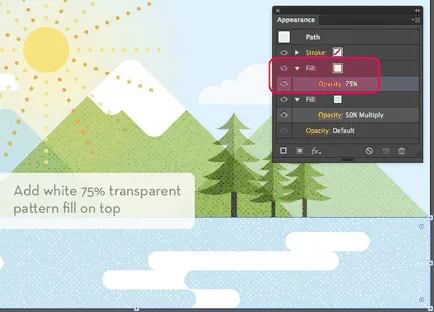
In exemplul de mai sus, puteți vedea o versiune albă a modelului în acțiune la 75% opacitate / opacitate.
Pentru a crea alte variante ale modelului, încercați să schimbați distanța dintre puncte, punctul de mărime și alte efecte să încerce să transforme puncte. Salvați modelul în versiunile alb și negru și să le arate nume logice, cu care, atunci se poate determina cu ușurință modelul.
Salvați fișierul probă
După ce ați creat numărul dorit de diferite variante ale modelului, aveți posibilitatea să le salvați ca un fișier mostră. Pentru a face acest lucru, trebuie mai întâi să ștergeți Specimene paleta / probe de la toate celelalte probe care nu doriți să le includeți în setul. În cazul în care fișierele paleta rămân doar cu modelele noastre, faceți clic pe butonul săgeată din colțul din dreapta sus al paletei și selectați Salvare Swatch Biblioteca de fișier ca AI / salva o bibliotecă de probe, cum ar fi AI. salvați un loc, pentru a alege-te. Dacă doriți acest set apar în paleta de probe la fiecare pornire Illustrator, salvați fișierul în dosarul Illustrator Presetări. Această locație va fi afișată în mod implicit. Când aveți nevoie de un fișier, îl puteți descărca din meniul Swatch Deschideți Biblioteca> Alte probe Biblioteca / Deschidere bibliotecă> Altă bibliotecă. este stocat în paleta Specimene / mostre.